Будь-яка операційна система під час роботи залишає купу тимчасових файлів. Це стосується як Windows, так і Linux, і навіть Mac OS. Якщо ви активно використовуєте свій MacBook для роботи і розваг, з часом ви зможете помітити, що він працює вже не так швидко, як раніше, а вільної пам'яті стає менше і менше, особливо якщо ваша модель має жорсткий диск невеликого обсягу. У зв'язку з цим виникає логічне запитання, як очистити систему від усього цього файлового сміття.
У цьому матеріалі ми пропонуємо вам дізнатися, як почистити кеш на вашому макбуков. Ви дізнаєтеся, як це можна зробити вручну, а також які утиліти найкраще підійдуть для автоматизації цього процесу.
зміст
- 1 Звідки береться кеш
- 2 Ручне очищення
- 3 Використання спеціальних утиліт
- 3.1 Clean My Mac
- 3.2 CCleaner
- 4 висновок
Звідки береться кеш
Ви встановлюєте різне програмне забезпечення для виконання необхідних вам задач. Це може бути браузер для перегляду інтернет-сторінок, офісні додатки для редагування документів, різні програвачі для прослуховування музики і перегляду фільмів і багато інших програм. Кожна з них в процесі своєї роботи створює тимчасові файли, які згодом використовуються для прискорення роботи.В ідеалі кеш повинен забезпечувати більш швидкий запуск програми, в процесі роботи він повинен використовувати менше ресурсів. Але це в ідеалі. На практиці, якщо кешу стає занадто багато, він засмічує систему, і відбувається зворотний ефект -програма працює повільно, часто перезавантажується, відбуваються різні вильоти.
Крім того, кеш і системний сміття можуть залишатися навіть після того, як ви видалили непотрібне вам додаток. До чого це може призвести? Деякі програми можуть некоректно встановлюватися, а вся система буде гальмувати.
Але навіть якщо все працює досить швидко, не може радувати той факт, що непотрібні файли займають таке цінне місце на жорсткому диску. Сьогодні ми навчимося звільняти пам'ять від цих файлів.
Ручне очищення
Цей спосіб ми можемо рекомендувати тільки досвідченим користувачам макбуков. Справа в тому, що це мало того, що тривалий і незручний процес, так як потрібно вручну вишукувати всі непотрібні папки та файли, так ще й досить небезпечний, оскільки при нестачі досвіду можна випадково видалити важливі файли. Якщо ви впевнені в своїх силах, виконайте всього лише два кроки:
- Закрийте всі програми.Для цього необхідно одночасно натиснути дві кнопки - Command + Q.
- Натисніть комбінацію Cmd + Shift + G, щоб запустити віконце пошуку каталогу, і введіть ~ / Library / Caches. Тут ви можете видалити весь вміст. Правда, в деяких ситуаціях можна зачепити щось зайве, тому уважно перегляньте, що в ній зберігається, видаліть найбільші файли або ті, які давно не використовувалися. Щоб швидко переглянути, коли файл останній раз використовувався, або дізнатися, який з них займає найбільше місця, використовуйте сортування файлів.

Розділ «Кеш» на Mas OS
Таким чином, в деяких випадках можна скинути відразу кілька гігабайт пам'яті. Але все це? Напевно ви при перегляді інформації в сховищі вашого макбуков помічали цікаву папочку "Інше", яка може займати велику частину вільної пам'яті.
Що в ній зберігається? Чи тільки сміття? Всі файли, які не є програмами, фотографіями, піснями, фільмами і резервними копіями, операційна система відносять до інших. Виходить, що тут можуть бути і корисні дані. Детальніше про те, які типи файлів будуть відображатися в розділі "Інше":
- документи;
- архівні файли і образи дисків;
- кеш, який ми видалили в попередньому пункті;
- завантаження;
- файли, поміщені в кошик;
- будь-які інші файли, які система не змогла віднести до конкретної категорії.
Щоб додати вільного місця, крім очищення кешу, пройдіться по інших папок і видаліть непотрібні, але об'ємні файли. Наприклад, це можуть бути файли якоїсь гри, або на жорсткому диску накопичилося безліч файлів резервної копії. Перевірте все, що зайве, і видаліть. Не забувайте, що частина даних все одно розміщується в хмарних сховищах.
Використання спеціальних утиліт
Оскільки ручне очищення може бути небезпечним при відсутності необхідного досвіду, та й процес це не найцікавіший, найкраще скористатися спеціальними утилітами. Деякі з них безкоштовні, а деякі стоять 30-40 доларів.
Clean My Mac
Оскільки програма має дуже просунутим функціоналом і має доступ до деяких системних функцій, вона відсутня в Mac AppStore. Потрібно завантажити її з офіційного сайту. Вартість ліцензії для одного комп'ютера - майже 40 доларів. Після установки і запуску програми її ярлик буде відображатися в статус-барі у верхній частині екрану.Натиснувши на нього, ви зможете побачити актуальну інформацію про стан оперативної пам'яті і жорсткого диска. Звідти ж можна перейти в основне меню програми. У лівій колонці відображаються категорії, які ми чистимо, а також додаткові утиліти. В налаштуваннях можна додатково вибрати, які типи файлів ви хочете видалити, а які - залишити. Також доступна функція розумної очищення, яка просканує файлову систему по файлах всіх категорій і відкинути непотрібні. У разі необхідності закрити деякі програми буде видано відповідне повідомлення.
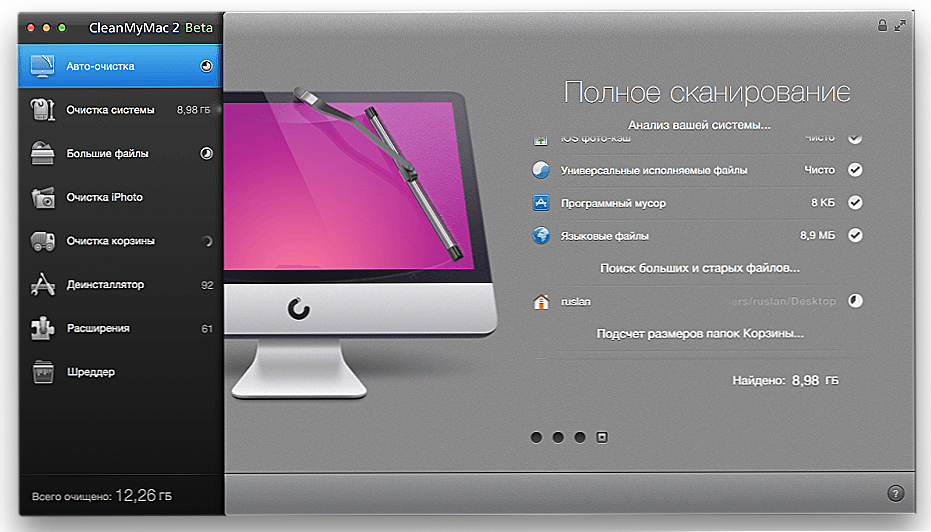
Вікно програми Clean My Mac
CCleaner
Це легендарне додаток, для багатьох є буквально стандартом і еталоном. Присутній як безкоштовна версія з базовим функціоналом, так і більш просунуті бізнес і професійна версії. Додаток відмінно очищає систему, не зачіпаючи важливих системних файлів.
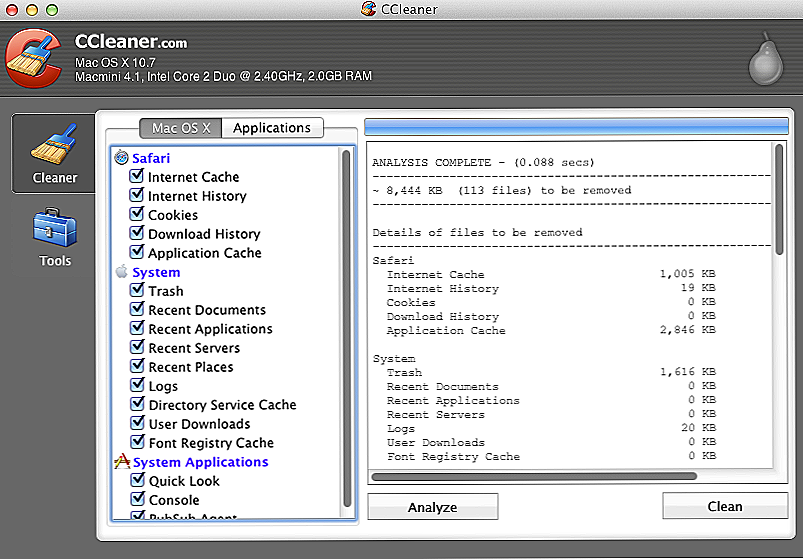
Вікно програми CCleaner для Mac OS
Завантаживши і встановивши програму, запустіть її. Робоче вікно розділене на три колонки: найлівіша дозволяє перемикатися між інструментами, середня дає можливість вибрати категорії файлів для очищення, а найширша права відображає поточну інформацію і статус очищення.
висновок
Почистити кеш на вашому макбуков дуже просто.Це можна зробити як вручну, так і з використанням спеціальної утиліти. Ми привели вам дві найбільш популярні, насправді ж їх набагато більше. Можете вибрати ту, яка подобається вам найбільше.
А як ви чистите пам'ять на своєму макбуков? Розкажіть нам про це в коментарях












